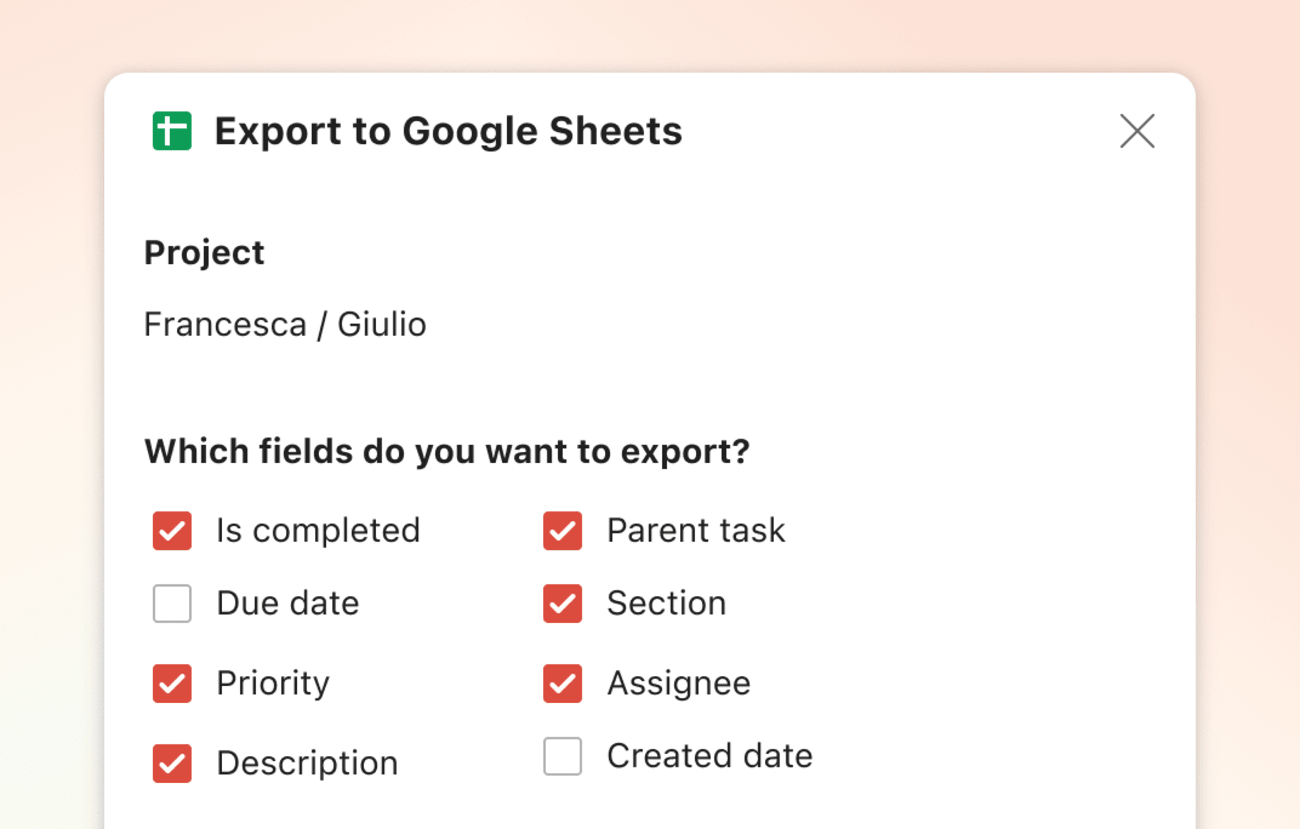La extensión Export to Google Sheets permite documentar y crear reportes de los proyectos en los que estés trabajando. Con esta extensión, podrás exportar tareas activas y completadas incluyendo fecha de vencimiento, prioridad, fecha de creación, descripción, sección y responsable.
Cómo configurar la extensión
- Entra a tu Todoist en https://todoist.com/es o en las aplicaciones de escritorio.
- Haz clic en tu avatar en la parte superior izquierda.
- Selecciona Configuración.
- Haz clic en Integraciones en el menú lateral.
- Haz clic en Explorar en la parte superior de la configuración de Integraciones.
- En la lista de integraciones disponibles, selecciona Export to Google Sheets.
- Haz clic en Añadir.
- Haz clic en Confirmar.
Cuando ejecutes la extensión por primera vez, se te pedirá que entres a tu cuenta de Google y obtengas acceso para leer los datos de la aplicación.
Cómo utilizar la extensión
- Haz clic en el icono de tres puntos en la parte superior de cualquier proyecto de Todoist para abrir su menú.
- Haz clic en Export to Google Sheets.
- Usa las casillas de verificación para seleccionar qué atributos de la tarea (fecha de vencimiento, prioridad, fecha de creación, descripción, sección y responsable) vas a exportar, y si quieres incluir todas las tareas completadas.
- Haz clic en Export.
Limitaciones
¿Tienes problemas al exportar tus datos a Google Sheets? Aquí tienes algunas de las limitaciones conocidas de la extensión.
Si estás exportando un proyecto con un gran número de tareas activas o completadas, la extensión puede agotarse y mostrar una pantalla de error. Cuando esto suceda, espera unos minutos para que la exportación se complete y revisa el resultado en Google Sheets. Si, después de un período prolongado, la exportación no ha aparecido, ponte en contacto con nosotros para obtener ayuda.
Cualquier tarea periódica activa se considera descompletada por esta integración. Solo después de que elijas completarla para siempre, aparecerá como una tarea completada.
Elimina la extensión
- Haz clic en tu avatar en la parte superior izquierda.
- Selecciona Integraciones.
- Haz clic en Export to Google Sheets.
- Selecciona Eliminar.
- Haz clic en Eliminar para confirmar.
Obtén asistencia
Si estás teniendo problemas para configurar o utilizar la extensión Export to Google Sheets, obtén en contacto con nosotros.